AOMEI Backupper, Aplikasi Backup Data PC Terbaik
Aplikasi Backup Data PC Terbaik – Sebagai seorang programmer, saya selalu menyarankan kepada client saya untuk melakukan backup secara berkala terhadap data mereka, termasuk juga tentunya program yang saya buat. Jujur saja selama ini saya agak kesulitan menemukan aplikasi backup yang relatif mudah digunakan. Kebanyakan aplikasi backup yang bagus selalu hadir dalam bentuk perintah baris.
Namun akhirnya saya menemukan satu aplikasi backup yang nampaknya menarik dan cukup mudah dioperasikan, yaitu AOMEI Backupper. Aplikasi backup ini, bersama dengan aplikasi buatan AOMEI lainnya, bisa diunduh melalui situs resminya di www.backup-utility.com.
Untuk kebutuhan backup berkala saja, versi Free dari AOMEI Backupper ini sudah sangat mencukupi. Anda bisa membandingkan dengan versi Professional dan versi Server di halaman ini.
Sudah barang tentu, untuk mendapatkan versi Professional dan versi Server, pengguna harus mengeluarkan sejumlah uang tertentu. Namun semuanya terbalaskan oleh feature yang lebih baik. Kebetulan aplikasi yang saya coba ini adalah AOMEI Backupper Professional. Berikut ulasan singkatnya.
Untuk melakukan backup terhadap file penting, jalankan AOMEI Backupper dan pada antarmuka aplikasi, klik tombol Create New Backup.
Dengan melakukan hal tersebut, Anda akan dibawa ke halaman Backup. Di sini Anda bisa memilih 5 jenis backup yang ingin dilakukan, yaitu:
- System Backup, digunakan untuk melakukan backup terhadap sistem operasi Windows serta membuat image partisi sistem.
- Disk Backup, melakukan backup terhadap seluruh isi suatu disk dan membuatnya menjadi sebuah file image.
- Partition Backup, melakukan backup terhadap sebuah partisi atau volume dan membuatnya menjadi sebuah file image.
- File Backup, melakukan backup terhadap file dan/atau folder ke sebuah file image.
- File Sync, melakukan backup terhadap suatu folder dengan metode sinkronisasi file.
Sebagai contoh, misalnya kita hendak melakukan backup terhadap file atau folder, klik File Backup. Saat mengklik File Backup, akan muncul halaman seperti nampak pada gambar berikut.
Sebelum mulai melakukan backup, sebaiknya proses backup tersebut diberi nama supaya kita tahu deskripsi backup tersebut. Nama backup dimasukkan di kotak teks Task Name.
Langkah untuk melakukan file backup pada dasarnya adalah memilih file dan/atau folder yang akan dibackup (pada bagian Step 1) dan menentukan lokasi penyimpanan (pada bagian Step 2). Jika semua sudah ditentukan, klik tombol Start Backup dan proses backup akan segera dilakukan.
Langkah untuk melakukan jenis backup yang lain kurang lebih sama, intinya adalah memilih file atau objek yang akan dibackup dan kemudian menentukan tujuan atau lokasi penyimpanan.
Mudah bukan? Dengan kemudahan yang diberikan ini, diharapkan para pengelola data menjadi semakin rajin melakukan backup.
Setelah melakukan backup, proses backup tadi ditampilkan di bagian home sehingga mudah diakses, misalnya saat hendak melakukan restore. Karena keterbatasan tempat, Anda bisa menentukan apakah yang hendak ditampilkan tersebut adalah semua proses atau proses yang dilakukan pada kurun waktu tertentu saja.
Untuk melakukan restore data yang dibackup, klik tombol Restore yang ada pada daftar proses restore di halaman Home atau masuklah ke halaman Restore, pilih proses yang akan direstore, dan klik Next. Anda bisa memilih file atau folder yang hendak direstore dan klik Next untuk melakukan restore.
AOMEI Backupper Professional masih memiliki beberapa fitur lain seperti Clone yang dapat digunakan untuk menyalin disk atau partisi serta beberapa perangkat tambahan seperti kemampuan untuk membuat bootable media.
Beberapa setting konfigurasi aplikasi juga dapat diatur untuk disesuaikan dengan kebutuhan, misalnya tingkat kompresi backup dan pemecahan file backup. Pengguna juga bisa mengatur agar komputer otomatis shut down ketika proses backup selesai dilakukan. Dengan demikian, Anda bisa meninggalkan komputer dengan perasaan lega, tak perlu menunggu proses backup berjalan, khususnya bila file yang dibackup jumlahnya sangat banyak.
Satu hal yang menurut saya menyenangkan dari AOMEI Backupper ini adalah kemudahan penggunaannya. Ditambah dengan berbagai fitur bawaannya, tak salah bila AOMEI Backupper disebut sebagai aplikasi backup data PC terbaik. Semoga nantinya para client saya juga bersedia menggunakan aplikasi ini untuk melakukan backup datanya. Kalau sampai ada apa-apa dengan data, bukan cuma mereka yang repot soalnya, saya juga, hehe.
Follow me on social media:
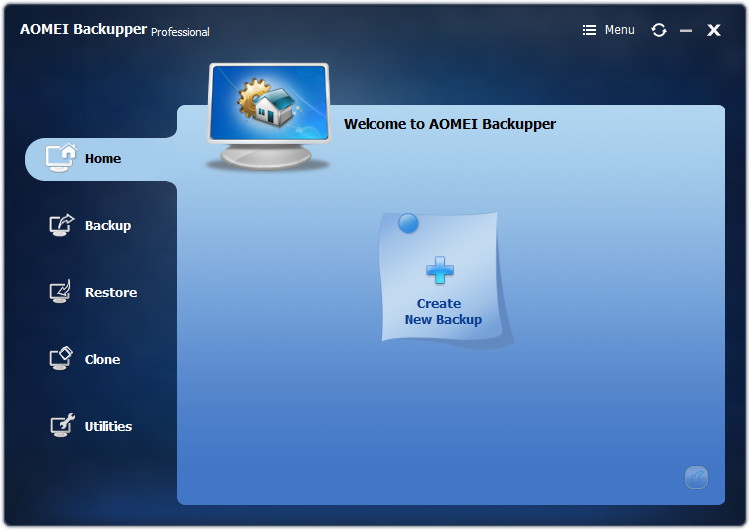
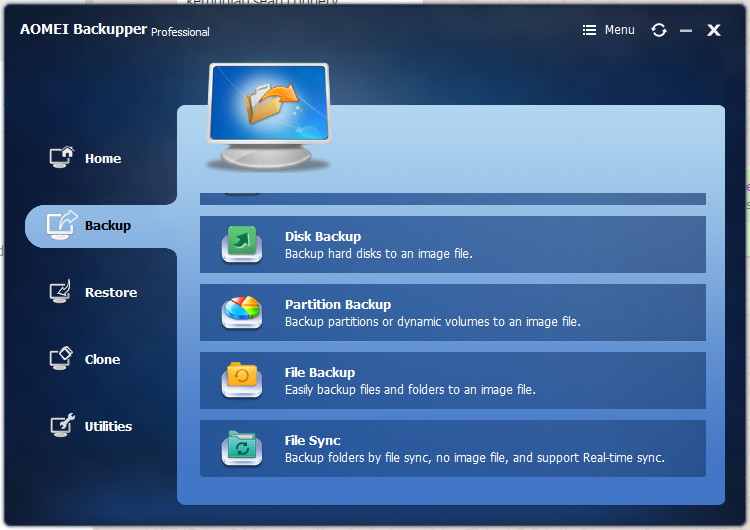
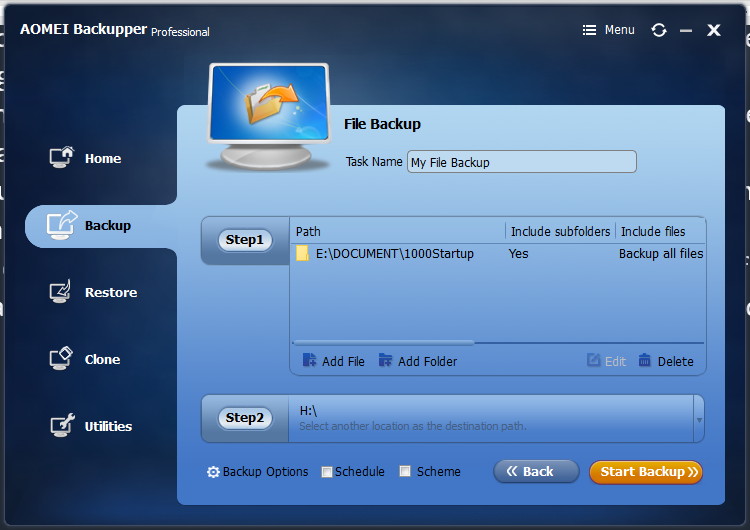
sayalbh suka backup windows dengan aplikasi bawaanya microsoft dan data saya simpan di gdrive biar aman.
Hirens 2018 New Generation Support HDD GPT!
cobain open source project rancangan ane gan >
IT Tools Pack Solution
(Tersedia Acronis 2018 + Norton Ghost + Minitool Partition Wizard Technician 9.1 + DLL)
#SalamSatuTeknologi
Terima kasih banyak atas pembahasannya. Jangan lupa kunjungi artikel saya mengenai Manfaat Menggunakan Aplikasi Absensi untuk Perusahaan di https://www.panduanblog.id/2019/03/manfaat-menggunakan-aplikasi-absensi-untuk-perusahaan.html